كيفية إنشاء Learndash Course Grid بنقرات قليلة
نشرت: 2019-10-17في سوق WordPress ، هناك العشرات من مكونات LMS الإضافية ، لكنك اخترت LearnDash (اختيار ممتاز). أثناء استخدام المكون الإضافي LearnDash أو سمات LearnDash WordPress ، أدركت بالتأكيد أن صفحات الدورة التدريبية الافتراضية تبدو رهيبة. لحسن الحظ ، تم تطوير وظيفة الشبكة الإضافية لدورة LearnDash التدريبية.
بمساعدة هذه الوظيفة الإضافية ، يمكنك تنظيم وتقديم الدورات التدريبية الخاصة بك بطريقة ممتازة. لكنك قد لا تعرف كيفية استخدامه أو كيفية إنشاء شبكة دورة learndash بمساعدة الوظيفة الإضافية. لذلك ، في هذا المنشور ، قررت أن أوضح لك "كيفية إنشاء شبكة دورة learndash."
سأوضح لك ثلاث طرق مختلفة لإنشاء شبكة دورة learndash. ولكن قبل عرضها ، أود أن أتحدث قليلاً عن learndash.
- ما هو LearnDash؟
- قم بإنشاء شبكة دورة LearnDash التدريبية باستخدام الملحق "Learndash Course Grid"
- LearnDash Course Grid Addon Installation
- LearnDash Course Grid Creation
- قم بإنشاء شبكة دورة LearnDash التدريبية باستخدام WidgetKit
- الكلمات الأخيرة
ما هو LearnDash؟
LearnDash هو البرنامج المساعد LMS الأقوى والأكثر شيوعًا لنظام WordPress cms. يمكنك إنشاء وتنظيم وبيع جميع الدورات التدريبية ومواد الدورة التدريبية بسهولة بمساعدة سمة LMS WordPress أو موضوع Education WordPress. يعد LearnDash حلاً كاملاً لبدء موقع الدورة التدريبية عبر الإنترنت حيث يمكنك بسهولة الحصول على دروس LearnDash التعليمية وموضوعات LearnDash وجميع الأشياء الأخرى.
يمكنك عرض الدورات التدريبية الخاصة بك بطريقة رائعة باستخدام ملحق learndash. دعونا نرى كيف نصنعها.
قم بإنشاء شبكة دورة LearnDash التدريبية باستخدام الملحق "Learndash Course Grid"
قبل القيام بذلك ، تأكد من تثبيت LearnDash على موقع WordPress الخاص بك. الآن قم بتثبيت الملحق LearnDash Course Grid.
LearnDash Course Grid Addon Installation
يمكنك تثبيت هذا الملحق بطريقتين.
الخيار الأول:
- من منطقة إدارة WordPress الخاصة بك ، انتقل إلى LearnDash LMS> الوظائف الإضافية.
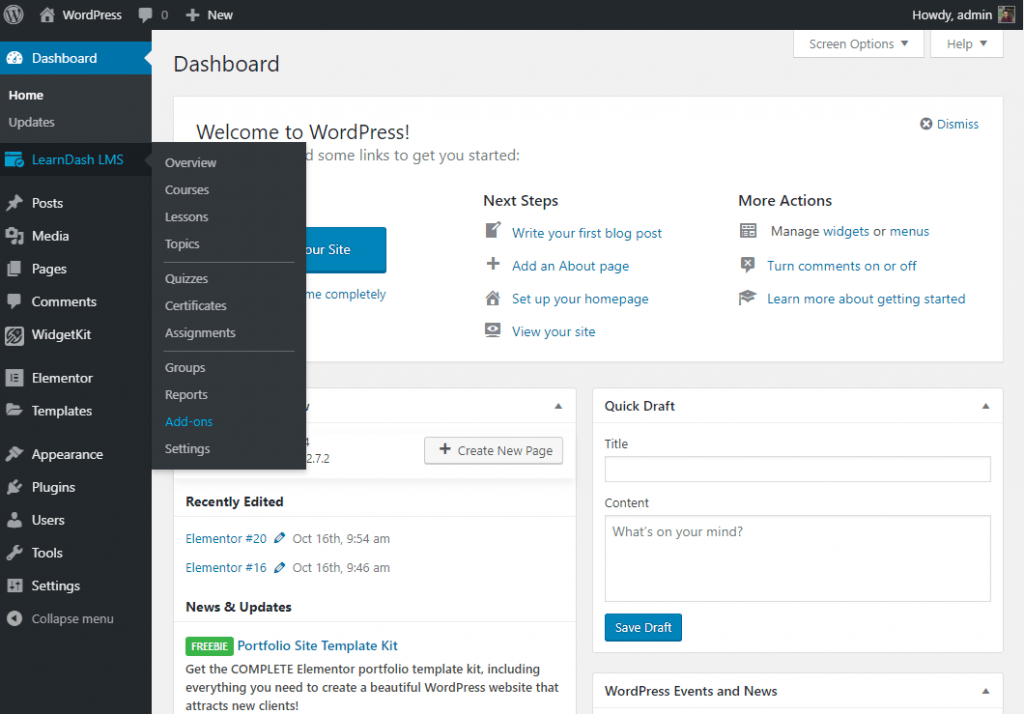
- ابحث عن الوظيفة الإضافية LearnDash Course Grid.
- قم بتثبيت وتنشيط الملحق.
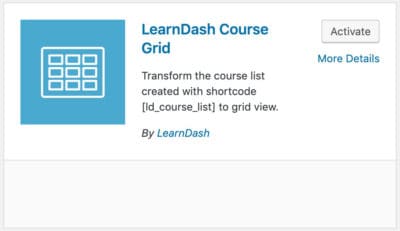
الخيار الثاني:
- من هذا الرابط قم بتنزيل الملف (يجب أن تقوم بتسجيل الدخول للتنزيل)
- انتقل إلى الإضافات> إضافة جديد> تحميل البرنامج المساعد.
- حدد الملف وانقر فوق التثبيت الآن.
- ثم قم بتنشيط الملحق.
لقد قمت بتثبيت الملحق Grid الخاص بدورة Learndash بنجاح. حان الوقت الآن لاستخدامه وإنشاء شبكة دورات LearnDash الدراسية لصفحتك المفضلة. لإنشاء شبكة دورة LearnDash الدراسية ، يمكنك وضع الرمز القصير على الصفحة المفضلة أو عن طريق إدراج كتلة.
LearnDash Course Grid Creation
استخدام Block: إذا كنت تستخدم أحدث إصدار من محرر WordPress (WordPress 5.0) ، فلديك القوالب (المعروفة أيضًا باسم Gutenberg).
بمساعدة الكتل ، يمكنك إدراج شبكة الدورة التدريبية بطريقة أسهل. لإضافة مجموعة شبكة للدورة التدريبية:
- انقر فوق رمز + (علامة الجمع).
- في البحث ، قم بحظر كتابة "قائمة دورات learndash" وإدراج الكتلة.
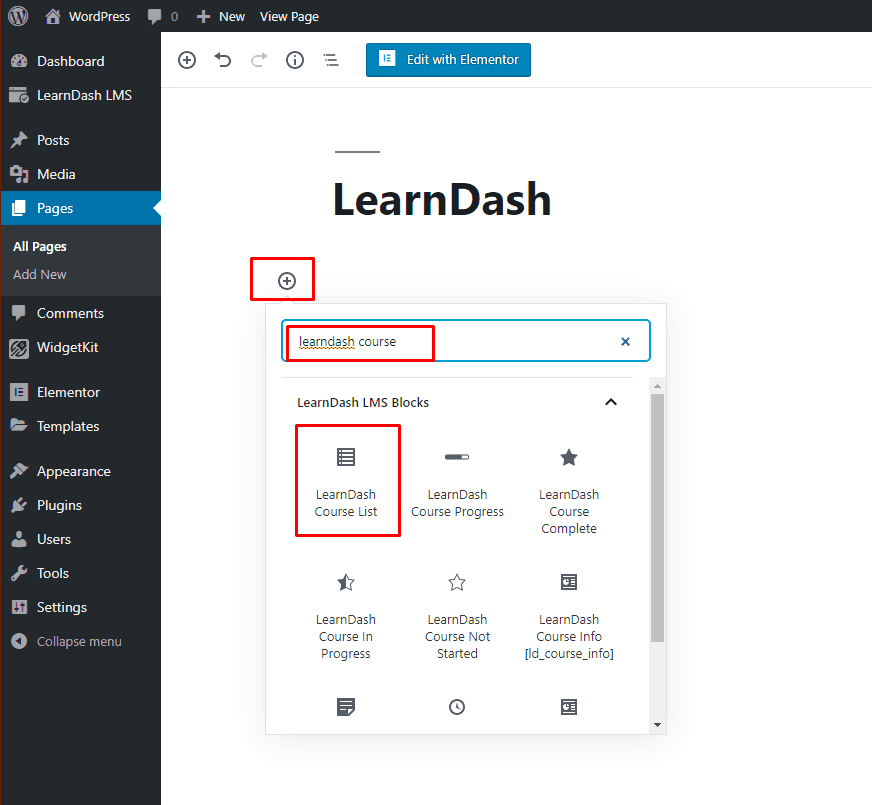
- جميع إعدادات الضبط على الجانب الأيمن. اضبط خيارات الحظر (مثل الترتيب حسب ، والفرز ، والمقرر لكل صفحة ، وشريط التقدم ، والأعمدة ، وما إلى ذلك) حسب حاجتك من لوحة خيارات الكتلة.
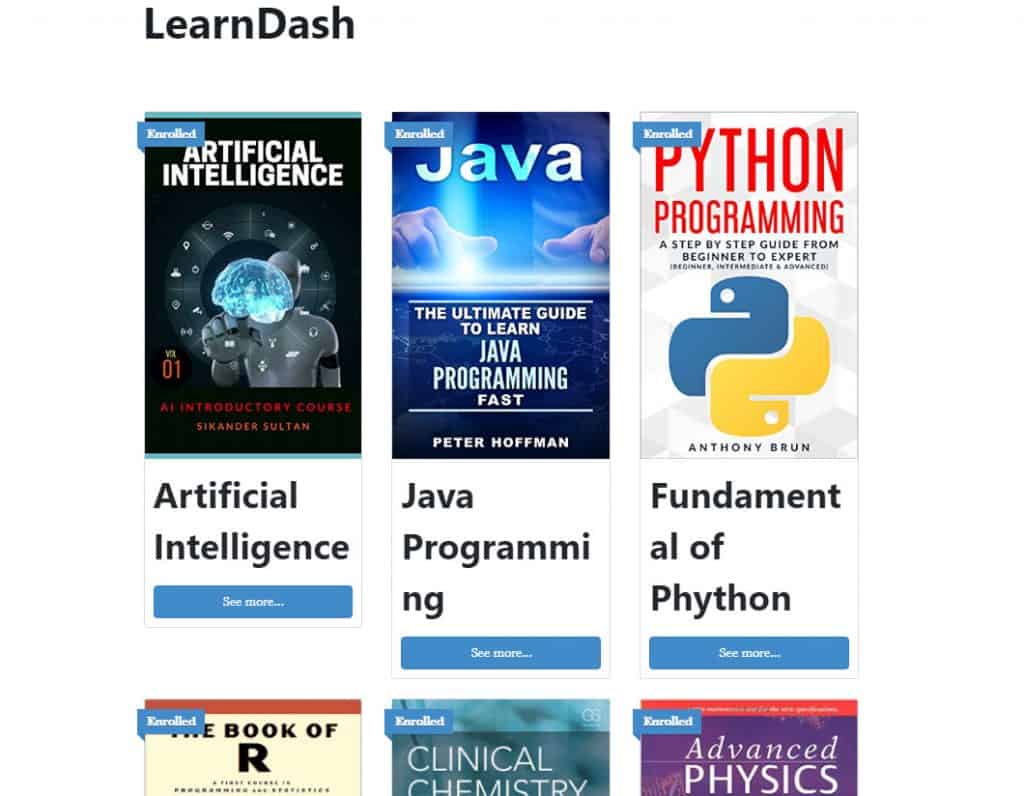
استخدام ShortCode : الرمز المختصر لإدراج شبكة دورة LearnDash هو
[ld_course_list]عند استخدام رمز قصير ، ستعرض شبكة الدورة التدريبية 3 أعمدة والعناصر التالية افتراضيًا:

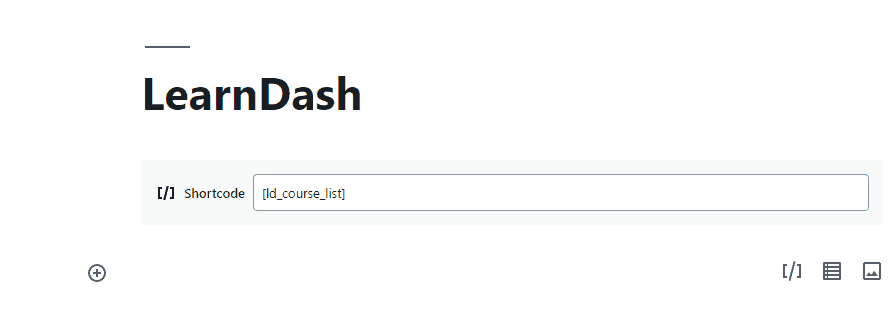
- عنوان الدورة
- الصورة الرئيسية (إن وجدت)
- وصف قصير (إن وجد)
- شريط
- زر
يتوفر الكثير من المعلمات مع الرموز القصيرة. تساعدك هذه المعلمات على تخصيص شبكة الدورة التدريبية الخاصة بك بالطريقة التي تريدها.
افترض أنك تريد أن يكون لديك 4 أعمدة في صفحتك. للقيام بذلك فقط أضف العمود = ”4 ″ بعد الرمز القصير.
Eg [ld_course_list col="4"]تحقق من المزيد من المعلمات من الجدول أدناه وقم بتخصيص قائمة دورات learndash بالطريقة التي تريدها.
| ميزة | وصف | معامل | القيم الممكنة |
| أعمدة الشبكة | عدد الأعمدة التي ستحتويها شبكتك على الشاشات الكبيرة. | عمود = "4 ″ | 1 ، 2 ، 3 ، 4 ، 5 ، 6 |
| شريط التقدم | مؤشر مرئي للتقدم الحالي للطالب في كل مقرر | التقدم_بار = "صحيح" | صحيح |
| عدد الدورات | كم عدد الدورات التي سيتم عرضها في شبكتك | الأسطوانات = ”10 ″ | أي عدد صحيح |
| فرز بالطبع | كيفية فرز الدورات في الشبكة الخاصة بك. | orderby = "العنوان" | العنوان معرف التعديل menu_orderrand |
| ترتيب الفرز | ترتيب الفرز لمعلمة "orderby". | الطلب = "ASC" | ASCDESC |
| إخفاء المحتوى | إخفاء العنوان والوصف والزر. | show_content = "خطأ" | خاطئة |
| إخفاء الصورة المصغرة | إخفاء الصورة المصغرة. | show_thumbnail = "خطأ" | خاطئة |
| دوراتي | يعرض فقط الدورات التدريبية التي تم تسجيل المستخدم الحالي فيها. | mycourses = "صحيح" | صحيح |
| الدورات غير المسجلة | يعرض فقط الدورات التدريبية التي لم يتم تسجيل المستخدم الحالي فيها. | mycourses = "غير مسجل" | لم يدرج اسمه |
| في حالة استخدام فئات وعلامات LearnDash | |||
| معرف فئة الدورة | يعرض فقط الدورات التدريبية في فئة LearnDash المحددة. استخدم معرف الفئة. | course_cat = "10 ″ | معرف فئة الدورة |
| اسم فئة الدورة التدريبية / سبيكة | يعرض فقط الدورات التدريبية في فئة LearnDash المحددة. استخدم سبيكة الفئة. | course_category_name = ”math” | أي سبيكة فئة الدورة |
| معرف علامة الدورة التدريبية | يعرض فقط الدورات التدريبية التي تم وضع علامة عليها بعلامة LearnDash المحددة. استخدم معرف العلامة. | course_tag_id = ”10 ″ | معرّف علامة الدورة التدريبية |
| اسم علامة الدورة التدريبية / سبيكة | يعرض فقط الدورات التدريبية التي تم وضع علامة عليها بعلامة LearnDash المحددة. استخدام سبيكة العلامة. | course_tag = "الرياضيات" | أي سبيكة علامة الدورة التدريبية |
| محدد فئة الدورة | يضيف قائمة منسدلة لتصفية شبكة الدورة التدريبية حسب فئة الدورة التدريبية. | course_categoryselector = "صحيح" | صحيح |
| في حالة استخدام فئات وعلامات WordPress ... | |||
| معرف فئة WordPress | يعرض فقط الدورات التدريبية في فئة WordPress المحددة. استخدم معرف الفئة. | قطة = "10 ″ | أي معرف فئة WordPress |
| اسم فئة WordPress / سبيكة | يعرض فقط الدورات التدريبية في فئة WordPress المحددة. استخدم سبيكة الفئة. | category_name = "رياضيات" | أي سبيكة من فئة WordPress |
| معرف علامة ووردبريس | يعرض فقط الدورات التدريبية الموسومة بعلامة WordPress المحددة. استخدم معرف العلامة. | tag_id = ”10 ″ | أي معرف علامة WordPress |
| اسم علامة WordPress / سبيكة | يعرض فقط الدورات التدريبية الموسومة بعلامة WordPress المحددة. استخدام سبيكة العلامة. | العلامة = "رياضيات" | أي علامة WordPress slug |
| محدد فئة WordPress | يضيف قائمة منسدلة لتصفية شبكة الدورة التدريبية حسب فئة WordPress. | categoryselector = "صحيح" | صحيح |
قم بإنشاء شبكة دورة LearnDash التدريبية باستخدام WidgetKit
Widgetkit هو الكل في مجموعة الإضافات المتميزة لـ Elementor. إذا كنت تستخدم منشئ صفحات Elementor ، فيمكنك بسهولة إنشاء شبكة دورة LearnDash التدريبية عن طريق سحب عنصر واحد.
تأكد من تثبيت Elementor و WidgetKit Pro و LearnDash في موقع WordPress الخاص بك.
ثم خذ صفحة جديدة وانقر على "تعديل باستخدام Elementor".
- في مربع البحث ، اكتب "قائمة دورات learndash" أو قم بالتمرير لأسفل وصولاً إلى عناصر WIDGETKIT PRO.
- أدخل العنصر عن طريق سحبه.
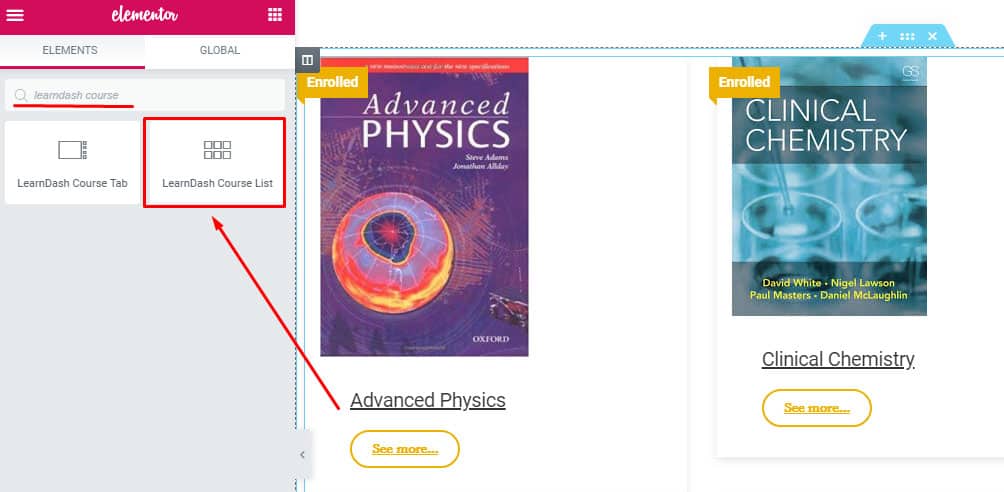
- تم إدراج شبكة دورة LearnDash الدراسية بنجاح.
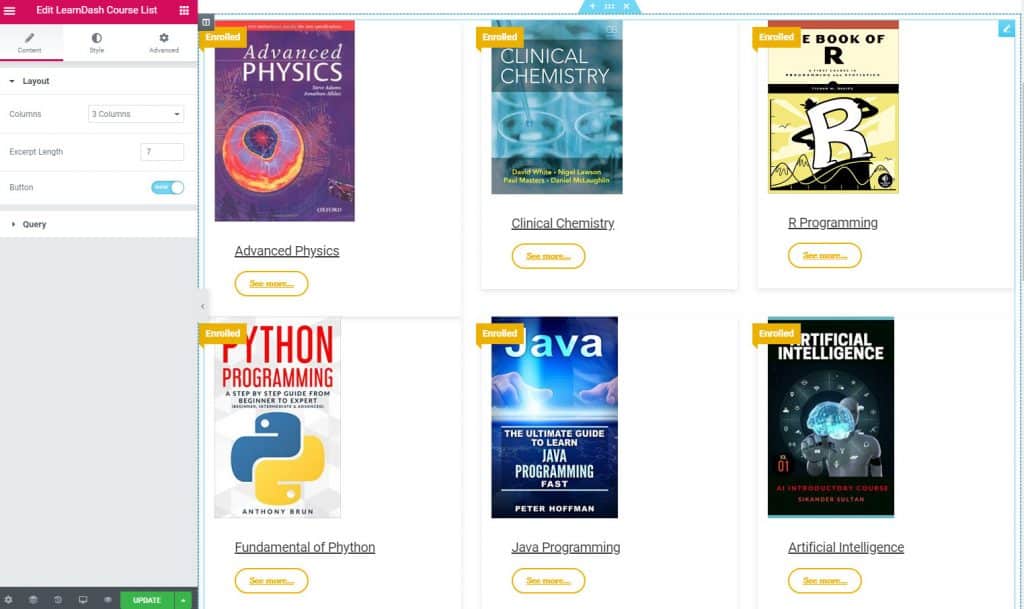
الآن قم بالتخصيص بالطريقة التي تريدها. الأمر بسيط للغاية مع WidgetKit. ليس عليك استخدام أي سمات learndash أو مشاهدة دروس learndash لاستخدام WidgetKit.
الكلمات الأخيرة
حسنًا ، لقد تعلمت بنجاح إنشاء شبكة دورة learndash الرائعة. الآن قم بإدخاله على موقعك وإنشاء عامل نجاح باهر. إذا واجهت أي مشكلة أثناء إدخال شبكة دورة learndash ، فلا تتردد في الاتصال بي. أثناء استخدام Learndash ، إذا كنت تشعر بالحاجة إلى مجموعة رائعة من السمات الخاصة بسحب Education WordPress.
أنا متأكد من أنك ستحبه.
